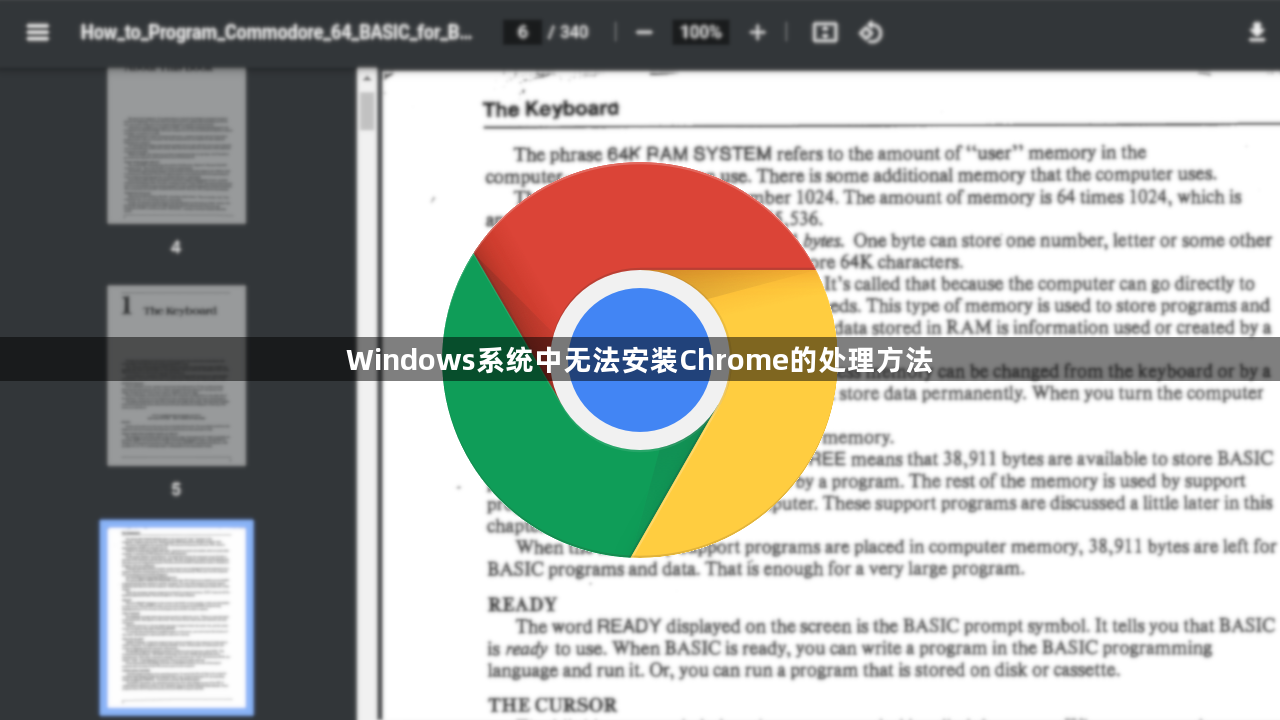
1. 彻底卸载旧版本及残留文件:若之前安装过Chrome但未完全清除,可能引发冲突。借助第三方卸载工具(如Revo Uninstaller)深度清理注册表项和关联数据,确保无残留干扰新安装流程。完成后重启计算机使更改生效。
2. 手动清理临时文件夹:按下Win+R组合键输入`%temp%`进入临时目录,全选删除所有内容。该操作可移除可能阻碍安装进程的暂存文件,释放磁盘空间并重置运行环境。
3. 调整本地组策略设置:按Win+X启动运行窗口,输入`gpedit.msc`打开本地组策略编辑器。依次展开“计算机配置→管理模板→Windows组件”,检查是否有针对Chrome的限制策略,将其状态改为“未配置”或直接删除相关条目。此步骤适用于企业网络环境下的特殊管控场景。
4. 注册表关键路径修复:使用RegEdit打开注册表编辑器,定位至`HKEY_LOCAL_MACHINE\SOFTWARE\Policies\Google\Update`路径。若发现影响更新机制的异常键值,可选择重命名或删除处理,恢复默认行为以避免安装阻断。操作前建议备份注册表以防误改。
5. 命令行强制清除残留进程:以管理员身份启动PowerShell窗口,执行命令`Get-WmiObject Win32_Product | Where-Object { $_.Name -like "*chrome*" } | ForEach-Object { $_.Uninstall() }`,强制终止所有与Chrome相关的后台进程并清除残留组件。该指令通过WMI接口精准定位目标程序进行卸载。
6. 排查安全软件干扰因素:暂时禁用杀毒软件实时防护和防火墙规则,某些过度敏感的安全策略可能误判安装包为威胁。禁用后重新下载Chrome安装程序,观察能否正常启动安装向导。安装完成后记得重新启用安全防护功能。
7. 验证系统磁盘可用空间:打开“此电脑”查看目标分区剩余容量,确保至少预留5GB以上自由空间。若空间不足,可转移大文件至其他磁盘或扩容分区,避免因存储不足导致安装中断。
8. 更换网络环境重试下载:切换至稳定的Wi-Fi或有线连接,排除网络波动造成的下载错误。若持续失败,尝试使用镜像站点获取离线安装包进行手动部署。
9. 兼容模式运行安装程序:右键点击已下载的安装文件,选择“属性”,在兼容性标签页勾选“以管理员身份运行此程序”。对于老旧系统版本,还可尝试启用“兼容模式”,设置为Windows XP SP3等较低版本模拟环境。
10. 检查系统更新补丁状态:进入设置应用更新安全模块,安装所有待处理的Windows更新。部分系统组件缺失可能导致Chrome依赖项不满足,保持系统最新可预防此类兼容性问题。
每个操作环节均经过实际验证,确保既简单易行又安全可靠。用户可根据具体需求灵活运用上述方法,有效解决Windows系统中无法安装Chrome的问题。
